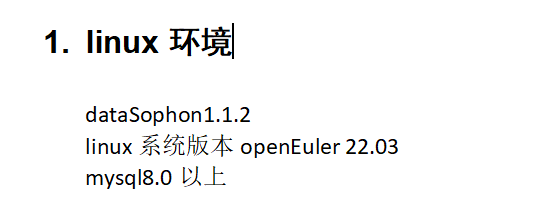
最新dataSophon1.1.2保姆级安装
linux系统版本openEuler 22.03mysql8.0
1. 准备工作
1. linux环境
dataSophon1.1.2
linux系统版本openEuler 22.03
mysql8.0以上
2. 配置映射root用户
vim /etc/hosts

vim /etc/sysconfig/network
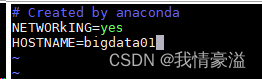
NETWORkING=yes
HOSTNAME=hadoop01
vim /etc/hostname
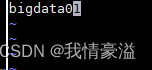
3. 重启服务器生效
reboot
使用root登陆所有机器创建 hadoop 用户
没有root权限使用sudo
创建hadoop用户
useradd bigdata
给hadoop用户修改密码,要求所有机器hadoop用户密码一致。
passwd bigdata
切换用户
su - bigdata
4. 免密登录
在root下面配置免密 不然datasophon集群传不了文件
确认各机器是否已安装SSH文件
rpm -qa | grep ssh
安装 -免密登录客户端:
yum install -y openssh-clients
生成公钥跟私钥:
ssh-keygen -t rsa
发送公钥跟私钥:
ssh-copy-id bigdata03
发送有端口号的密钥
ssh-copy-id -p 30282 user@111.14.218.221
注意:不紧要给别人发,也给自己发一份
传完用 ssh 主机名 登录下,不用密码就算成功
部署机器中,DataSophon节点以及大数据服务主节点与从节点之间需免密登录。
第二种方法
生成ssh 秘钥: ssh-keygen -m PEM -t rsa ,一路回车。
执行 ssh-copy-id 目标主机。
5. 关闭防火墙
查看: systemctl status firewalld.service
关闭: systemctl stop firewalld.service
永久关闭:systemctl disable firewalld.service
6. 下载DDP部署包
dataSophon下载
https://github.com/datavane/datasophon/releases/tag/v1.1.2
DDP部署包下载地址:
链接:https://pan.baidu.com/s/1AA8uUpiV8ejyYavjg2uTAw?pwd=hnn0 提取码:hnn0
在/opt/datasophon目录下创建目录
mkdir -p /opt/datasophon/DDP/packages
将下载的部署包上传到/opt/datasophon/DDP/packages目录下,作为项目部署包仓库地址。
7. yum下载
openEuler的服务器全部得安装,不然执行会报错
yum install tar
2. mysql 安装
1. 解压mysql
切换到root用户
su - root
tar -xvf /home/bigdata/mysql-8.0.20-linux-glibc2.12-x86_64.tar.xz -C /usr/local/
8. 重命名
mv /usr/local/mysql-8.0.20-linux-glibc2.12-x86_64 /usr/local/mysql-8.0.20
9. 切换到mysql文件夹下
cd /usr/local/mysql-8.0.20
10. 安装
创建data文件夹存储文件
mkdir data
11. 创建用户组以及用户和密码
groupadd mysql
useradd -g mysql mysql
12. 授权用户
chown -R mysql.mysql /usr/local/mysql-8.0.20
13. 切换到bin目录下
cd bin
14. 编辑my.cnf文件
vi /etc/my.cnf
注释mysqld_safe,修改信息
[mysqld]
basedir=/usr/local/mysql-8.0.20
datadir=/usr/local/mysql-8.0.20/data
socket=/tmp/mysql.sock
character-set-server=UTF8MB4
#不区分大小写
lower_case_table_names = 1
sql_mode=STRICT_TRANS_TABLES,NO_ZERO_IN_DATE,NO_ZERO_DATE,ERROR_FOR_DIVISION_BY_ZERO,NO_ENGINE_SUBSTITUTION
15. 初始化基础信息
/usr/local/mysql-8.0.20/bin/mysqld --user=mysql --basedir=/usr/local/mysql-8.0.20/ --datadir=/usr/local/mysql-8.0.20/data/ --initialize
如果在这里报错:
./mysqld: error while loading shared libraries: libaio.so.1: cannot open shared object file: No such file or directory
出现该问题首先检查该链接库文件有没有安装使用 rpm -qa|grep libaio命令进行核查
运行该命令后发现系统中无该链接库文件
使用命令安装
yum install libaio-devel.x86_64
出现这个错误
./mysql: error while loading shared libraries: libtinfo.so.5: cannot open shared object file: No such file or directory
ln -s /usr/lib64/libtinfo.so.6.3 /usr/lib64/libtinfo.so.5
安装成功后,继续运行数据库的初始化命令,成功后得到临时密码,记得保存,等会需要用

16. 添加mysqld服务到系统
这里要切换到安装目录下执行
cp -a /usr/local/mysql-8.0.20/support-files/mysql.server /etc/init.d/mysql
17. 授权以及添加服务
chmod +x /etc/init.d/mysql
chkconfig --add mysql
18. 启动mysql服务
service mysql start
19. 查看启动状态
service mysql status

20. 登录mysql
用临时密码登录
mysql -uroot -p
password填写刚才生产的临时密码,到此就说明安装成功了
21. 修改root密码
ALTER USER ‘root’@‘localhost’ IDENTIFIED WITH mysql_native_password BY ‘123456’;
其中123456是新的密码
执行 flush privileges; 使密码生效
选择mysql数据库
use mysql;
select User,authentication_string,Host from user;
修改远程连接并生效,退出
update user set host=‘%’ where user=‘root’;
flush privileges;
exit;
22. 配置环境
vim /etc/profile
#java
export JAVA_HOME=/home/bigdata/jdk1.8.0_271
export PATH= P A T H : PATH: PATH:JAVA_HOME/bin
#mysql
export MYSQL_HOME=/usr/local/mysql-8.0.20
export PATH= P A T H : PATH: PATH:MYSQL_HOME/bin
3. datasohpn安装部署
1. 关闭ssl
#使用如下命令查看ssl是否关闭,如果have_ssl的值为YES,说明SSL已经开启SHOW VARIABLES LIKE ‘%ssl%’;
注意需关闭mysql ssl功能。在部署过程中,部分组件会执行sql生成库表,不同环境的mysql在配置上存在差异,可根据sql执行情况,变更mysql配置。
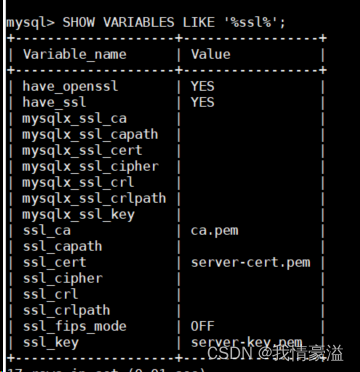
修改配置文件vim /etc/my.cnf,在MySQL的配置文件my.cnf中加入以下内容:
#disable_ssl
skip_ssl
这个配置的作用是告诉MySQL不要使用SSL协议。在修改配置文件之前,最好备份一下,以免出错后无法恢复。
重启mysql服务
修改了my.cnf文件之后,需要重启MySQL才能使修改生效。可以使用以下命令重启MySQL:
service mysqld restart
再次查看,可以发现此时have_ssl值为DISABLED
2. 执行sql脚本
创建数据库
CREATE DATABASE IF NOT EXISTS datasophon DEFAULT CHARACTER SET utf8;
创建用户datasophon并且设置密码
CREATE USER ‘datasophon’@‘%’ IDENTIFIED BY ‘datasophon’;
将所有权限授予该用户
GRANT ALL PRIVILEGES ON . TO ‘datasophon’@‘%’ WITH GRANT OPTION;
刷新权限
FLUSH PRIVILEGES;
Datasophin1.2里面的sql文件夹在conf/db里面 官网没有写
执行datasophon-manager目录下conf/db里面的sql文件,创建数据表。官网没写
第一步
source /opt/datasophon/DDP/packages/datasophon-manager-1.1.2/conf/db/migration/1.1.0/V1.1.0_0__DDL_datasophon.sql
第二步
source /opt/datasophon/DDP/packages/datasophon-manager-1.1.2/conf/db/migration/1.1.0/V1.1.0_1__DML_datasophon.sql
添加字段 不然安装后会报错,官网没写
ALTER TABLE t_ddh_cluster_service_instance_role_group ADD need_restart INT(2);
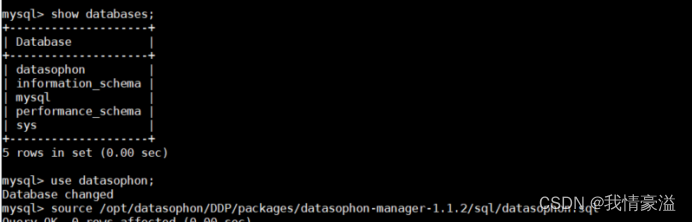
3. *创建目录*
mkdir -p /opt/datasophon/DDP/packages
将下载的部署包上传到/opt/datasophon/DDP/packages目录下,作为项目部署包仓库地址。
注:需要将默认安装包建立在这个目录下,否则会报找不到目录错,如下:
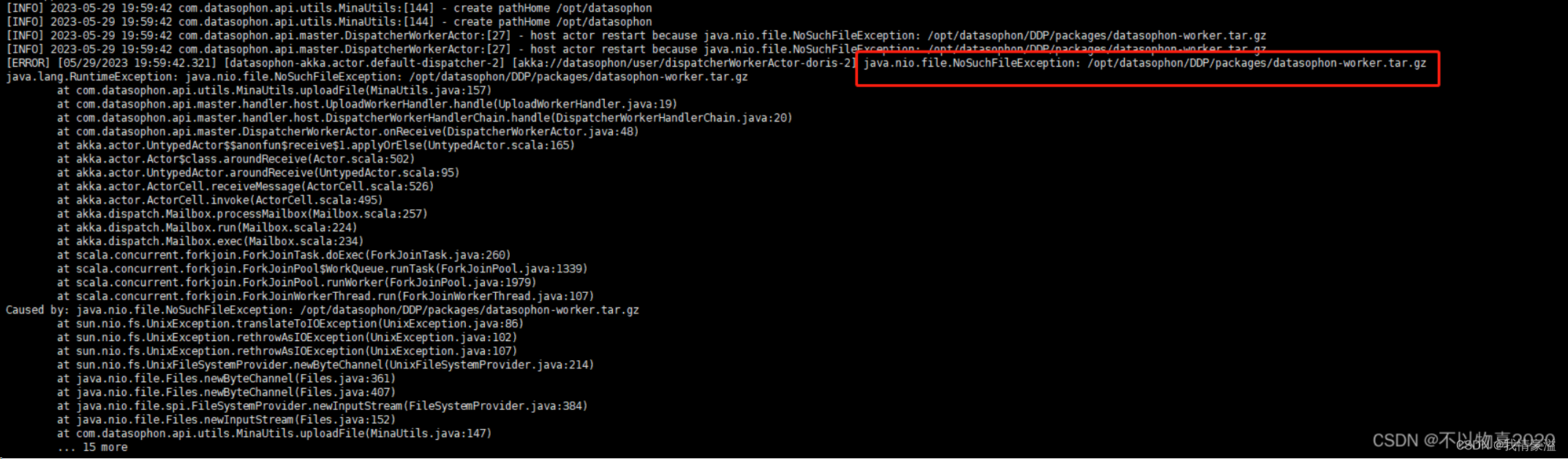
23. *解压*
tar -zxvf /home/bigdata/datasophon-manager-1.1.2.tar.gz -C /opt/datasophon/DDP/packages/

bin:启动脚本git
conf :配置文件
lib :项目依赖的jar包
logs:项目日志存放目录
jmx:jmx插件
24. 修改配置
修改 conf 目录下的application.yml 配置文件中数据库链接配置:
spring:
datasource:
type: com.alibaba.druid.pool.DruidDataSource
url: jdbc:mysql:bigdata01ZZ:3306/datasophon?useUnicode=true&characterEncoding=utf-8&serverTimezone=Asia/Shanghai
username: root
password: 123456
driver-class-name: com.mysql.jdbc.Driver
提示
如果使用MySQL8.x,请替换datasophon-manager-{version}/lib/mysql-connector-java-5.1.34.jar, 同时url连接串种必须有时区参数&serverTimezone=Asia/Shanghai
25. 启动服务
启动:
sh /opt/datasophon/DDP/packages/datasophon-manager-1.1.2/bin/datasophon-api.sh start api
停止:
sh /opt/datasophon/DDP/packages/datasophon-manager-1.1.2/bin/datasophon-api.sh stop api
重启:
sh /opt/datasophon/DDP/packages/datasophon-manager-1.1.2/bin/datasophon-api.sh restart api
部署成功后,可以进行日志查看,日志统一存放于logs文件夹内:
访问页面 一般需要启动3分钟左右
http://192.168.0.101:8081/ddh
admin/admin123
4. 创建集群
登录进入系统页面后在集群管理页面创建集群,DataSophon支持多集群管理和授予用户集群管理员权限。
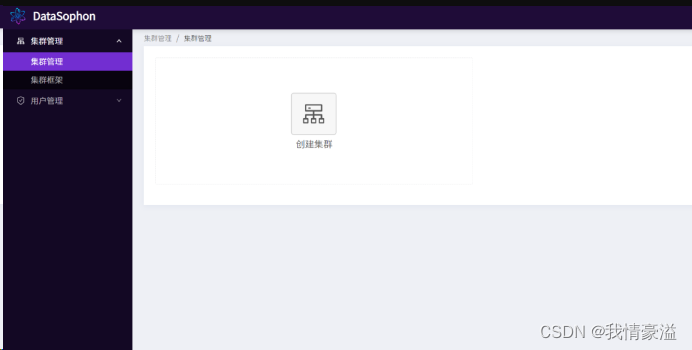
26. 创建集群
输入集群名称,集群编码(集群唯一标识),集群框架。
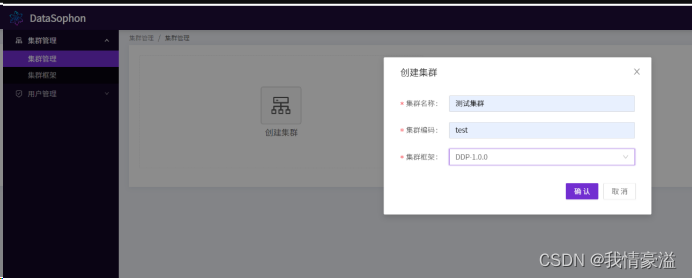
成功后配置集群,根据提示,输入主机列表(注意:主机名需与在准备环境中hostnamectl set-hostname 设置的主机名一致),ssh用户名默认为root和ssh端口默认为22。
root用户也需要配置免密登录 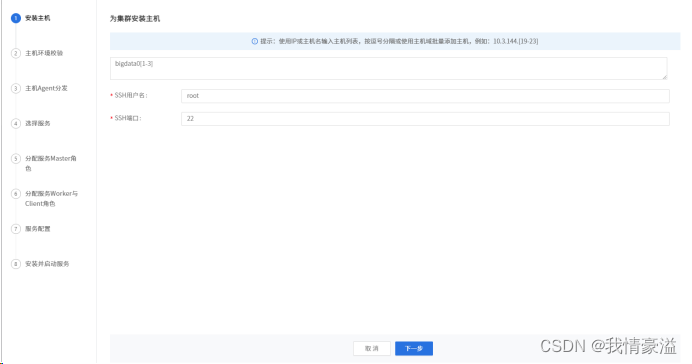
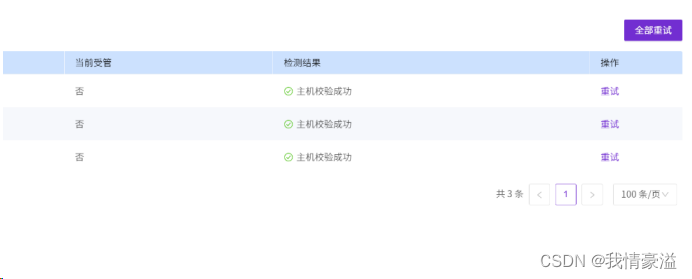
主机分发
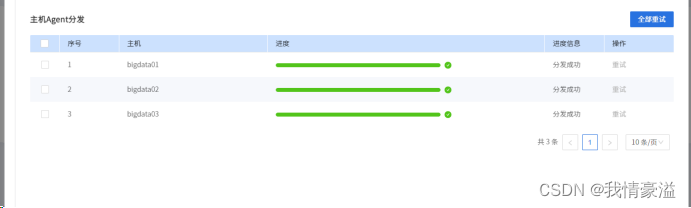
主机管理Agent分发完成后,点击【下一步】,开始部署服务。
初始化配置集群先选择部署AlertManager,Grafana和Prometheus三个组件。DataSophon依赖此三个组件实现系统监控告警管理。
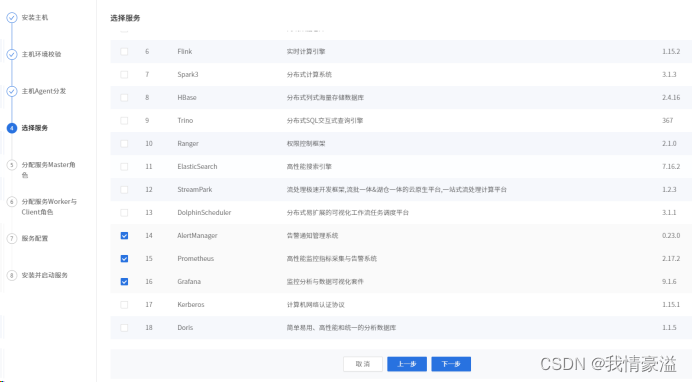
点击【下一步】,分配AlertManager,Grafana和Prometheus服务的master服务角色部署节点,此三个组件需部署在同一台机器上。
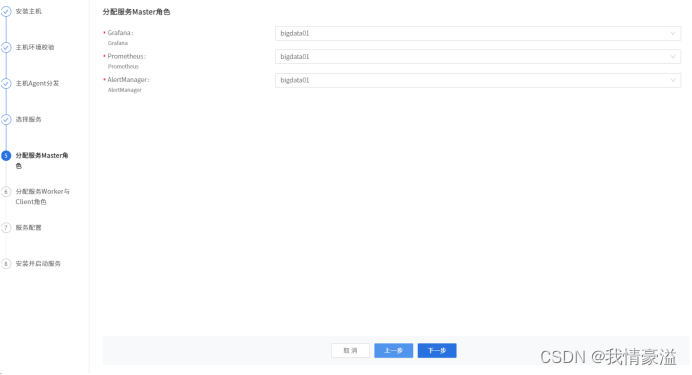
点击【下一步】,分配AlertManager,Grafana和Prometheus服务的worker与client服务角色部署节点,没有worker和client服务角色的可以跳过之间点击【下一步】。
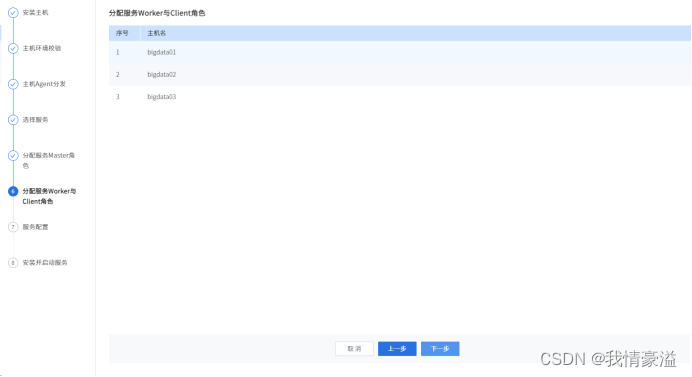
修改各服务配置。系统已给出默认配置,大部分情况下无需修改。
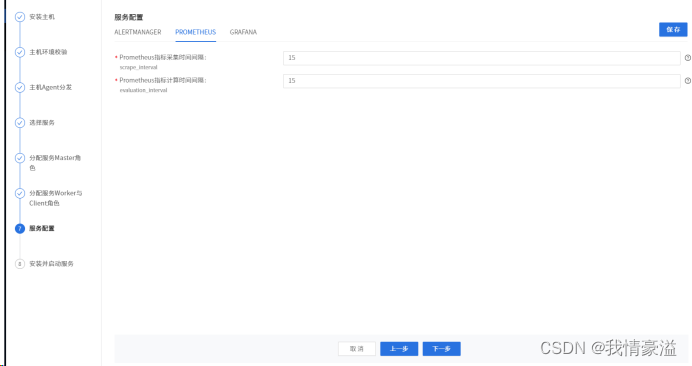
点击【下一步】开始服务安装,可实时查看服务安装进度。
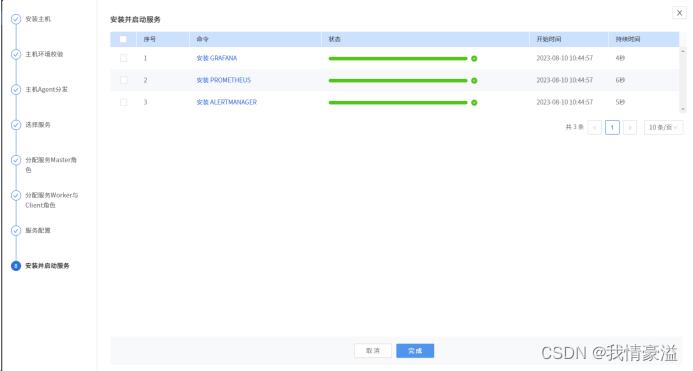
完成后
组件。DataSophon依赖此三个组件实现系统监控告警管理。
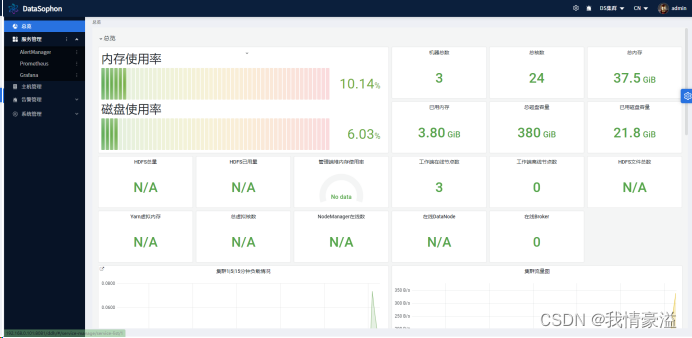
后续会有安装hadoop hive的文章
更多推荐
 已为社区贡献1条内容
已为社区贡献1条内容









所有评论(0)